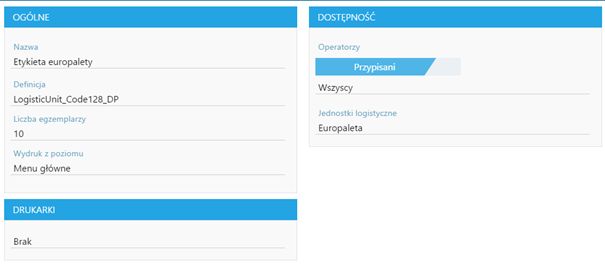W menu konfiguracji etykiet możliwe jest skonfigurowanie wydruków dla poszczególnych etykiet:
- Etykiety towarów – po wejściu w tę opcję zostanie wyświetlone okno (Rys. poniżej), na którym prezentowana jest lista zdefiniowanych etykiet partii towaru. Na kaflu pojedynczej etykiety prezentowana jest jej nazwa oraz grupa towarowa, dla którego dostępna będzie etykieta. Jeżeli dana etykieta przypisana jest tylko do jednego kontrahenta, jego nazwa będzie prezentowana na kaflu pod nazwą etykiety. Przyciski po prawej stronie kafla pozwalają na edycję oraz usunięcie zdefiniowanej etykiety. Przycisk plusa znajdujący się po prawej stronie pozwala na dodanie nowej etykiety.
- Nazwa – wprowadzamy nazwę etykiety.
- Definicja – wybieramy definicję wydruku odpowiednią dla danego typu etykiety, miejsca wydruku etykiety oraz drukarki.
- Liczba egzemplarzy – domyślna liczba kopii drukowanych etykiet.
- Miejsce wydruku – miejsca aplikacji, w którym ten wydruk będzie dostępny.
- Drukarki – wybieramy drukarki, na których będzie możliwy dany wydruk.
- Operatorzy – wybieramy operatorów, którzy będą mieli możliwość wykonania danego wydruku. Jeżeli wybierzemy opcję „Zakazani”, wydruk będą mogli wykonać wszyscy operatorzy poza wskazanymi.
- Towary – wybieramy towary oraz grupy towarów, dla których będzie możliwość wykonania wydruku. Jeżeli wybierzemy opcję „Zakazani”, wydruk będzie możliwy dla wszystkich towarów oraz grup towarowych poza wybranymi.
- Odbiorcy – wybieramy kontrahentów, dla których wydruk danej etykiety będzie dostępny. Jeżeli wybierzemy opcję „Zakazani”, wydruk będzie możliwy dla wszystkich odbiorców poza wybranymi.
- Etykiety jednostek logistycznych – lista etykiet jednostek logistycznych (Rys. poniżej). Na kaflu pojedynczej etykiety, w przypadku gdy, dana etykieta powiązana jest tylko z jednym typem nośnika, prezentowana jest dodatkowo nazwa typu jednostki logistycznej.
- Nazwa – wprowadzamy nazwę etykiety.
- Definicja – wybieramy definicję wydruku odpowiednią dla danego typu etykiety, miejsca wydruku etykiety oraz drukarki.
- Liczba egzemplarzy – domyślna liczba kopii drukowanych etykiet.
- Miejsce wydruku – miejsca aplikacji, w którym ten wydruk będzie dostępny.
- Drukarki – wybieramy drukarki, na których będzie możliwy dany wydruk.
- Operatorzy – wybieramy operatorów, którzy będą mieli możliwość wykonania danego wydruku. Jeżeli wybierzemy opcję „Zakazani”, wydruk będą mogli wykonać wszyscy operatorzy poza wskazanymi.
- Jednostki logistyczne – należy wybrać wcześniej zdefiniowaną jednostkę, dla której dostępna będzie dana etykieta,
- Odbiorcy – wybieramy kontrahentów, dla których wydruk danej etykiety będzie dostępny. Jeżeli wybierzemy opcję „Zakazani”, wydruk będzie możliwy dla wszystkich odbiorców poza wybranymi.
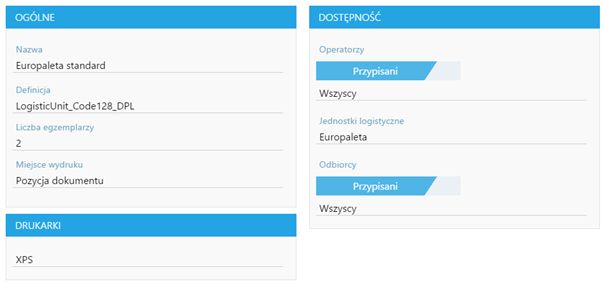
- Etykiety położeń – lista etykiet położeń (Rys. poniżej). Jeżeli etykieta położeń przypisana jest tylko dla jednego magazynu, będzie on prezentowany na kaflu.
- Nazwa – wprowadzamy nazwę etykiety.
- Definicja – wybieramy definicję wydruku odpowiednią dla danego typu etykiety, miejsca wydruku etykiety oraz drukarki.
- Liczba egzemplarzy – domyślna liczba kopii drukowanych etykiet.
- Miejsce wydruku – miejsca aplikacji, w którym ten wydruk będzie dostępny.
- Drukarki – wybieramy drukarki, na których będzie możliwy dany wydruk.
- Operatorzy – wybieramy operatorów, którzy będą mieli możliwość wykonania danego wydruku. Jeżeli wybierzemy opcję „Zakazani”, wydruk będą mogli wykonać wszyscy operatorzy poza wskazanymi.
- Magazyny – wybieramy magazyny, dla których dana etykieta będzie dostępna.
- Etykieta wielu jednostek logistycznych – lista etykiet dla wielu jednostek logistycznych (Rys. poniżej).
- Nazwa – wprowadzamy nazwę etykiety.
- Definicja – wybieramy definicję wydruku odpowiednią dla danego typu etykiety, miejsca wydruku etykiety oraz drukarki.
- Liczba egzemplarzy – domyślna liczba kopii drukowanych etykiet.
- Miejsce wydruku – miejsca aplikacji, w którym ten wydruk będzie dostępny.
- Drukarki – wybieramy drukarki, na których będzie możliwy dany wydruk.
- Operatorzy – wybieramy operatorów, którzy będą mieli możliwość wykonania danego wydruku. Jeżeli wybierzemy opcję „Zakazani”, wydruk będą mogli wykonać wszyscy operatorzy poza wskazanymi.
- Jednostki logistyczne – należy wybrać wcześniej zdefiniowaną jednostkę, dla której dostępna będzie dana etykieta.
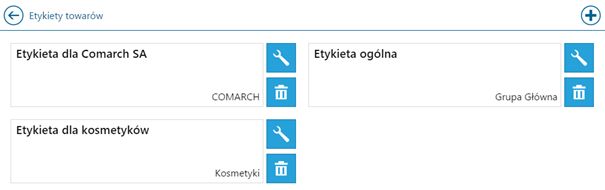
W oknie edycji etykiety towaru (Rys. poniżej) dostępne są następujące opcje:
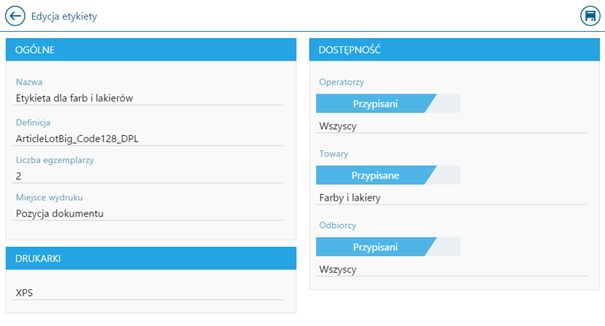
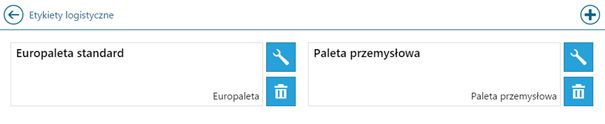
W oknie edycji etykiety jednostki logistycznej (Rys. poniżej) dostępne są następujące opcje:
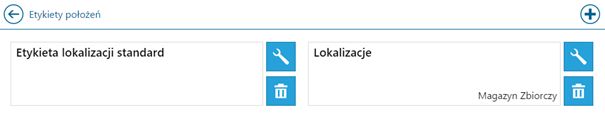
W oknie edycji etykiet położeń (Rys. poniżej), dostępne są następujące opcje:
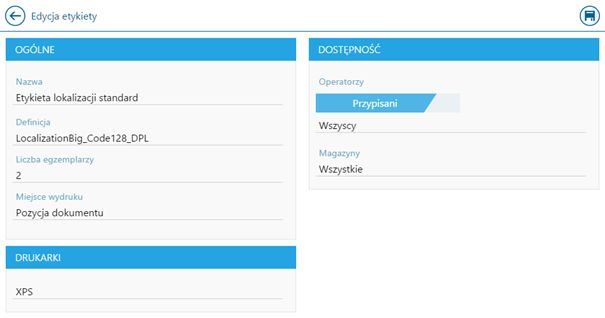

W oknie edycji wielu etykiet jednostek logistycznych (Rys. 186Rys. 182) dostępne są następujące opcje: